win10电脑玩英雄联盟卡顿怎么办 win10玩英雄联盟卡顿解决方法
更新时间:2023-07-26 13:44:20作者:jiang
win10电脑玩英雄联盟卡顿怎么办,随着电脑硬件性能的不断提高和游戏的普及,越来越多的玩家选择在Win10电脑上畅快地玩英雄联盟,有些玩家在游戏过程中却遇到了卡顿的问题,让他们的游戏体验大打折扣。对于Win10电脑玩英雄联盟卡顿的情况,我们应该如何解决呢?本文将为大家介绍一些解决方法,帮助玩家们顺利畅玩英雄联盟。
具体方法:
1、使用快捷“Win+i”打开设置,找到系统点击进入。
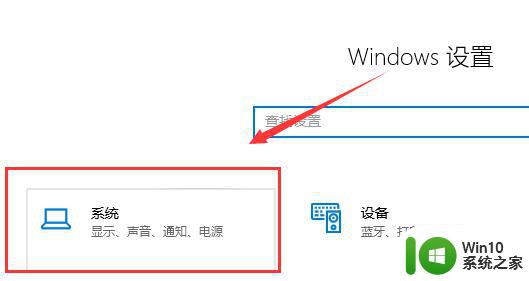
2、然后找到“电源和睡眠”,右侧选择“其他电源设置”。
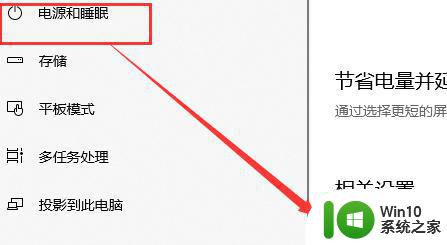
3、然后再选择“更改计划设置”。
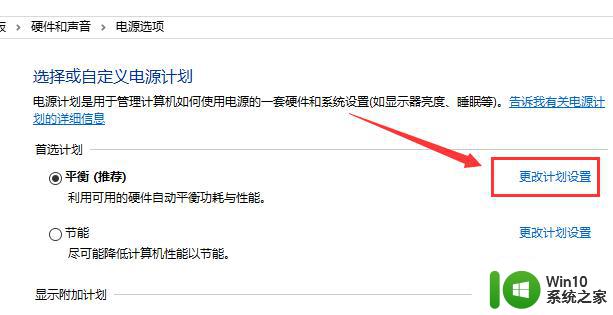
4、再选择“高级电源设置”。
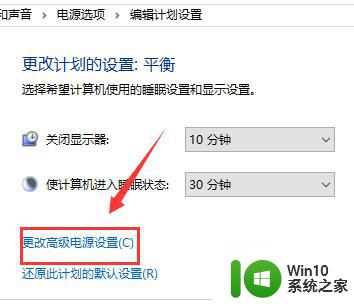
5、然后在下拉框选择“高性能”,点击确定保存。
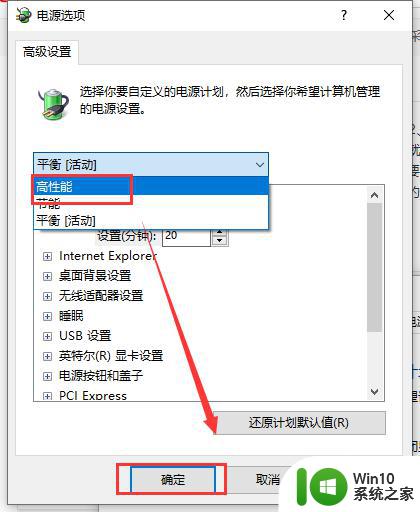
以上就是如何解决Win10电脑运行英雄联盟时出现的卡顿问题的全部内容,有需要的用户可以根据本文提供的步骤进行操作,希望可以对大家有所帮助。
win10电脑玩英雄联盟卡顿怎么办 win10玩英雄联盟卡顿解决方法相关教程
- windows10玩英雄联盟卡顿怎么处理 windows10英雄联盟卡了怎么办
- 更新win10玩英雄联盟卡顿最佳解决方法 win10英雄联盟卡顿怎么办
- win10英雄联盟卡住如何处理 win10电脑玩英雄联盟卡怎么办
- win10英雄联盟卡顿掉帧怎么办 我的win10玩英雄联盟会间歇性卡顿,如何解决
- win10玩英雄联盟卡的解决教程 win10系统玩英雄联盟卡顿怎么解决
- windows10玩英雄联盟卡顿怎么处理 如何解决windows10玩英雄联盟卡顿问题
- w10系统玩英雄联盟fps不稳定的详细解决方法 w10系统玩英雄联盟FPS卡顿怎么办
- win10玩英雄联盟闪屏修复方法 win10英雄联盟闪屏怎么解决
- Windows10玩英雄联盟闪屏怎么办 Windows10英雄联盟闪屏解决方法
- 笔记本电脑win10系统1050ti玩lol卡卡的怎么办 笔记本电脑win10系统1050ti玩英雄联盟卡顿怎么解决
- win10玩英雄联盟跳帧怎么办 win10英雄联盟跳帧原因分析
- win10玩英雄联盟fps不稳定卡如何解决 win10玩lolfps不稳定怎么办
- 蜘蛛侠:暗影之网win10无法运行解决方法 蜘蛛侠暗影之网win10闪退解决方法
- win10玩只狼:影逝二度游戏卡顿什么原因 win10玩只狼:影逝二度游戏卡顿的处理方法 win10只狼影逝二度游戏卡顿解决方法
- 《极品飞车13:变速》win10无法启动解决方法 极品飞车13变速win10闪退解决方法
- win10桌面图标设置没有权限访问如何处理 Win10桌面图标权限访问被拒绝怎么办
win10系统教程推荐
- 1 蜘蛛侠:暗影之网win10无法运行解决方法 蜘蛛侠暗影之网win10闪退解决方法
- 2 win10桌面图标设置没有权限访问如何处理 Win10桌面图标权限访问被拒绝怎么办
- 3 win10关闭个人信息收集的最佳方法 如何在win10中关闭个人信息收集
- 4 英雄联盟win10无法初始化图像设备怎么办 英雄联盟win10启动黑屏怎么解决
- 5 win10需要来自system权限才能删除解决方法 Win10删除文件需要管理员权限解决方法
- 6 win10电脑查看激活密码的快捷方法 win10电脑激活密码查看方法
- 7 win10平板模式怎么切换电脑模式快捷键 win10平板模式如何切换至电脑模式
- 8 win10 usb无法识别鼠标无法操作如何修复 Win10 USB接口无法识别鼠标怎么办
- 9 笔记本电脑win10更新后开机黑屏很久才有画面如何修复 win10更新后笔记本电脑开机黑屏怎么办
- 10 电脑w10设备管理器里没有蓝牙怎么办 电脑w10蓝牙设备管理器找不到
win10系统推荐
- 1 萝卜家园ghost win10 32位安装稳定版下载v2023.12
- 2 电脑公司ghost win10 64位专业免激活版v2023.12
- 3 番茄家园ghost win10 32位旗舰破解版v2023.12
- 4 索尼笔记本ghost win10 64位原版正式版v2023.12
- 5 系统之家ghost win10 64位u盘家庭版v2023.12
- 6 电脑公司ghost win10 64位官方破解版v2023.12
- 7 系统之家windows10 64位原版安装版v2023.12
- 8 深度技术ghost win10 64位极速稳定版v2023.12
- 9 雨林木风ghost win10 64位专业旗舰版v2023.12
- 10 电脑公司ghost win10 32位正式装机版v2023.12